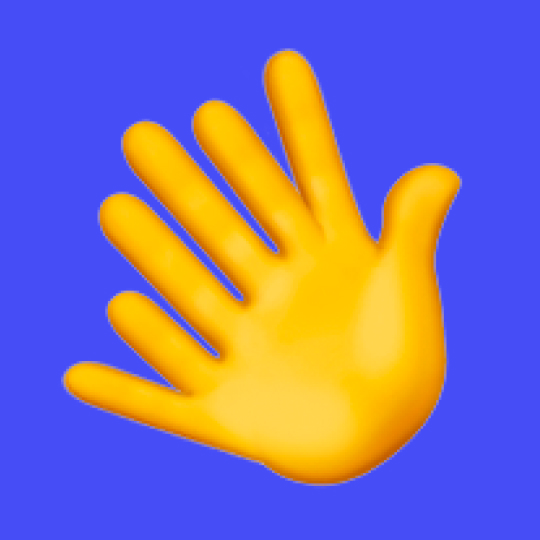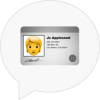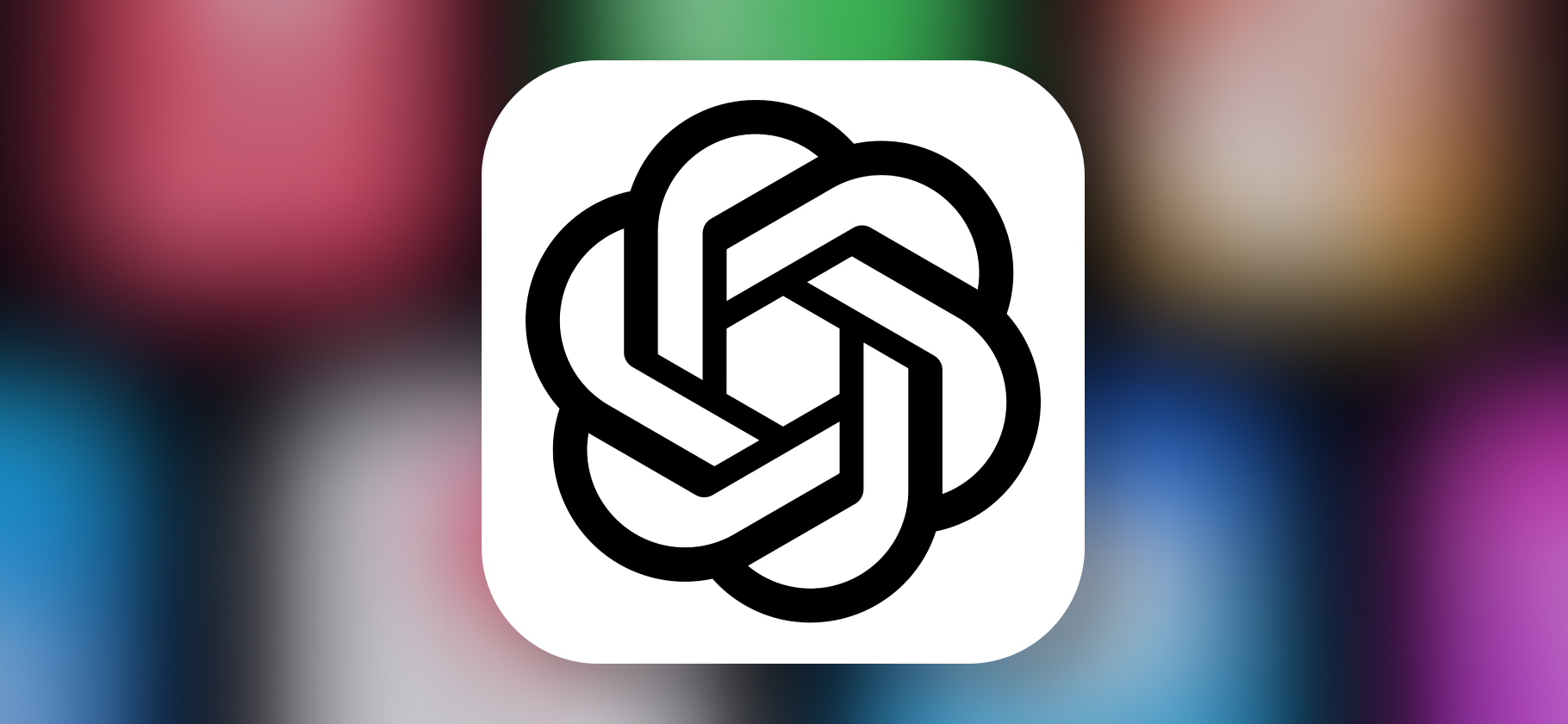Память в ChatGPT: что запоминает нейросеть и как этим управлять
ChatGPT может запоминать ключевую информацию о пользователе: имя, профессию, цели, стиль общения.
Эти данные чат-бот использует и в текущей беседе, и в последующих. Памятью можно управлять — просить нейросеть запомнить что-то специально, удалять неактуальные блоки информации или полностью отключить функцию в настройках.
Расскажу, как работает память в ChatGPT, как ей пользоваться и какие нюансы учитывать.
Вы узнаете
Что такое память в ChatGPT и зачем она нужна
Если в настройках чат-бота включена опция «Сохраненная память», ChatGPT сможет использовать в следующих беседах отдельные факты из предыдущих. Например, запишет, как к вам обращаться, чем вы занимаетесь, какие ответы предпочитаете получать и к каким целям идете.

Важно различать два понятия.
История чатов — это список всех ваших бесед в аккаунте. Когда вы общаетесь с ChatGPT, она запоминает предыдущие сообщения только в рамках этого диалога — это называется контекстом. Но контекст не бесконечен, и если переписка слишком длинная, старые сообщения вытесняются, бот может забыть детали, хуже следовать инструкциям или начать странно смешивать темы, которые обсуждались раньше.
Если память отключена, ChatGPT опирается только на этот контекст и ничего не помнит после завершения чата.
Память — это набор отдельных фактов, которые бот запоминает из разных бесед. Эти записи он хранит отдельно и пытается как бы сложить представление о вас из отдельных тезисов. Например, в одном диалоге вы упомянули, что хотите освоить веб-дизайн, а в другом — что после обеда вам важно поспать. Позже, обсуждая варианты летней стажировки, ChatGPT может учесть оба факта и предложить компании с позициями со свободным графиком.
С каждым новым диалогом нейросеть все больше узнает о вас и подстраивает стиль и содержание ответов. Это удобно: можно каждый раз не объяснять свои кулинарные предпочтения, медицинскую историю или задачи в большом проекте.
Функция доступна всем зарегистрированным пользователям бесплатно. Чтобы память заработала, ее нужно включить вручную. Для этого нажмите на значок профиля в левом нижнем углу, выберите «Настройки» → «Персонализация», а затем в блоке «Память» активируйте опцию «Ссылка на сохраненную память».
OpenAI не раскрывает всех критериев, по которым ChatGPT выбирает, что добавить в память автоматически. Вот что известно по официальным материалам и опыту пользователей:
- Чат-бот запоминает профессию, цели, предпочтения, частые задачи. Например, «Пользователь фрилансер и ведет блог о фитнесе» или «Пользователь готовится к экзамену по праву».
- Не попадает в память чувствительная информация: реквизиты платежных карт, пароли и логины, номера документов, медицинские диагнозы. Но медданные можно самостоятельно попросить запомнить.
- Упоминание других людей записывается редко, но иногда такое происходит. Например, фраза вроде «Мой сын ходит в третий класс» может попасть в память.
- Чем конкретнее формулировка, тем выше шанс автоматического сохранения. Например, «Я работаю дизайнером» скорее будет сохранено, чем «Ну я чем-то творческим занимаюсь».
Сохраненные воспоминания хранятся отдельно от истории чатов. Даже если вы удалите или архивируете диалог, записанная в память информация из него останется.
У ChatGPT нет фиксированного порога вроде количества сообщений или времени общения, после которого можно считать, что нейросеть вас знает. Информацию для сохранения бот выбирает в зависимости от ее важности и конкретности.
Как просматривать, редактировать и удалять сохраненную информацию
Управлять памятью можно двумя способами: через настройки профиля и прямо в беседе с чат-ботом.
⚙️ Через настройки. Перейдите в «Настройки» → «Персонализация» → «Управление памятью». Если вы уже какое-то время общались с чат-ботом с включенной памятью, здесь будет несколько блоков с информацией.
Вручную можно только удалить конкретный блок или все сразу. Что-то переписать — только в диалоге, поменять местами или разделить данные на разные блоки не получится вовсе.

💬 Через диалог с чат-ботом. Некоторые действия можно выполнить прямо в чате:
- спросить «Что ты помнишь обо мне?» — ChatGPT расскажет, что у него сохранено;
- попросить забыть какой-то факт — соответствующая запись будет удалена;
- попросить запомнить что-то — в памяти появится новый блок с данными, предпочтениями или фрагментом текста;
- сказать, что какую-то информацию надо отредактировать, — чат-бот сам перепишет соответствующий блок.
Если память отключена, бот ответит, что не использует сохраненные данные.
Как использовать ChatGPT без сохранения памяти
Если не хочется, чтобы чат-бот что-то запоминал, можно включить режим временного чата. В этом режиме нейросеть не будет использовать сохраненную память и не добавит в нее ничего нового. Сама беседа при этом тоже не будет сохранена и пропадет сразу, как вы закроете вкладку с ней.
Такой режим подходит для разовых задач, обсуждения чувствительных тем или технических запросов, которые не требуют персонализации. Например, я использую эту опцию, чтобы перевести надпись на фотографии, отправить чат-бота собирать информацию по запросу кого-то из друзей или нарисовать ситуативный мем.


Что важно помнить для безопасности
Даже если вы удалили блок из памяти, информация может храниться на серверах OpenAI до 30 дней — для целей безопасности и отладки. В это время ChatGPT уже не будет использовать эти данные в ответах, но технически они еще существуют.
Если хотите убрать информацию полностью, разработчики советуют:
- Удалить соответствующий блок в разделе «Память».
- Удалить сам чат, в котором эта информация упоминалась.
Архивирование чата — не то же самое, что удаление. При архивировании беседа просто исчезает из списка активных, но продолжает храниться и может быть восстановлена. Если цель — стереть данные безвозвратно, архивирования недостаточно. Информация из архивированного чата может остаться в памяти ChatGPT.
Чистить память нужно только для того, чтобы удалить устаревшие или лишние факты из нее. На скорость работы или точность ответов нейросети количество запомненной информации не влияет, тут нет прямой аналогии с памятью компьютера.
Любые ваши беседы и сохраненная память могут использоваться для обучения моделей, если в настройках включена опция «Улучшить модель для всех». По умолчанию она включена, ее можно включить вручную через «Настройки» → «Элементы управления».
Не обсуждайте с чат-ботом то, что составляет коммерческую тайну, не пишите ему личные пароли, данные документов и другие чувствительные сведения.

Как настроить память в других нейросетях
Функция памяти есть не только у ChatGPT: другие крупные чат-боты тоже учатся запоминать пользователя и адаптировать ответы. Механизмы разные: где-то память включена по умолчанию, где-то ее нужно активировать вручную, а в некоторых сервисах она отсутствует, но есть альтернативы.
🐦 Grok (сайт недоступен из РФ) хранит основную информацию о пользователе: интересы, стиль, предпочтения. Управлять данными можно в настройках профиля: включить или отключить память, просмотреть сохраненные записи, удалить отдельные или все сразу. Чтобы добавить новую информацию, достаточно в чате сказать «Запомни, что…».
🪐 Google Gemini учитывает известные из предыдущих диалогов предпочтения и контекст, хотя не создает полноценный профиль как ChatGPT. В настройках пользователь может задать, что именно бот должен помнить, например предпочтения в еде или любимые темы, и в любой момент отредактировать или удалить эти записи. Если память отключена, Gemini использует только контекст текущего диалога.
💬 Claude пока работает без полноценной долговременной памяти. Но можно попросить нейросеть напомнить о чем-то из предыдущих бесед. Claude будет искать в истории диалогов и выдаст основные тезисы из старых обсуждений. Или можно просто попросить чат-бота напомнить, о чем мы говорили перед отпуском.
Мы постим кружочки, красивые карточки и новости о технологиях и поп-культуре в нашем телеграм-канале. Подписывайтесь, там классно: @t_technocult